Εισαγωγή: Τι κάνετε όταν χάνετε φωτογραφίες, βίντεο, επαφές, σημειώσεις, έγγραφα και άλλα δεδομένα στο Vivo Y20/Y21 σας; Αυτό το άρθρο θα σας απαντήσει σε αυτήν την ερώτηση.
Γιατί χάθηκαν δεδομένα από το Vivo Y20/Y21;
Ανθρώπινο σφάλμα διέγραψε ορισμένα δεδομένα/μορφοποιημένο τηλέφωνο/επαναφορά εργοστασιακών ρυθμίσεων/επίθεση από κακόβουλο ιό/τηλέφωνο κατεστραμμένο, νερό κατεστραμμένο ...... Λόγω αυτών των διαφόρων λόγων, τα δεδομένα σας ενδέχεται να διαγραφούν από τη συσκευή σας. Αλλά αυτά τα δεδομένα εξακολουθούν να υπάρχουν σε ένα αποθηκευτικό χώρο στη συσκευή σας και όταν διαγραφούν, έχουν άλλο χώρο για να τα αποθηκεύσουν.
Αλλά μην ξεχάσετε να λάβετε μέτρα για να ανακτήσετε αυτά τα χαμένα δεδομένα το συντομότερο δυνατό, αφού αντικατασταθούν, ενδέχεται να μην ανακτηθούν ποτέ. Ποιες είναι οι μέθοδοι για την ανάκτηση χαμένων δεδομένων από το Vivo Y20/Y21;
Κατάλογος μεθόδων:
- Μέθοδος 1: Επαναφέρετε τα δεδομένα από το Vivo cloud
- Μέθοδος 2: Επαναφορά αρχείων δεδομένων από το αρχείο αντιγράφου ασφαλείας του Google Drive
- Μέθοδος 3: Επαναφέρετε τις διαγραμμένες εικόνες από τον κάδο ανακύκλωσης της συλλογής
- Μέθοδος 4: Χρησιμοποιήστε το Android Data Recovery για να ανακτήσετε χαμένα δεδομένα από το Vivo Y20/Y21 ( Συστήνεται )
- Μέθοδος 5: Επαναφέρετε τα δεδομένα από το τοπικό αρχείο αντιγράφων ασφαλείας στο Vivo Y20/Y21
Μέθοδος 1: Επαναφορά δεδομένων από το vivo cloud
Το Vivo cloud είναι μια αποκλειστική δυνατότητα δημιουργίας αντιγράφων ασφαλείας cloud για χρήστες Vivo, μέσω της οποίας μπορείτε να δημιουργήσετε αντίγραφα ασφαλείας και να διαχειριστείτε τα δεδομένα σας. Επομένως, εάν τα δεδομένα σας δημιουργούνται αντίγραφα ασφαλείας μέσω του Vivo cloud, μπορείτε να τα επαναφέρετε από εδώ.
Βήμα 1: Ανοίξτε το vivo cloud στο Vivo Y20/Y21
Βήμα 2: Επιλέξτε τον τύπο δεδομένων που θέλετε να ανακτήσετε, π.χ. επαφές, σημειώσεις κ.λπ.
Βήμα 3: Επιλέξτε τα δεδομένα που θέλετε να ανακτήσετε και κάντε κλικ στο "Επαναφορά"
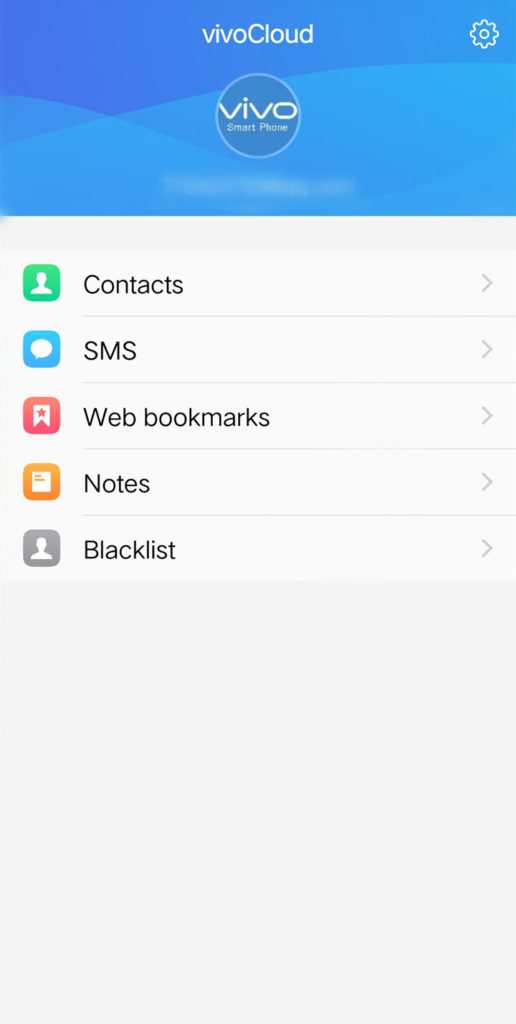
Μέθοδος 2: Επαναφορά αρχείων δεδομένων από το αρχείο αντιγράφου ασφαλείας του Google Drive
Το Google Drive είναι μια υπηρεσία δημιουργίας αντιγράφων ασφαλείας cloud που χρησιμοποιείται συνήθως από χρήστες Android, όπου μπορείτε να αποκτήσετε χώρο αποθήκευσης για να δημιουργήσετε αντίγραφα ασφαλείας των δεδομένων σας. Επομένως, εάν έχετε δημιουργήσει αντίγραφα ασφαλείας των δεδομένων σας σε διακομιστές Google πριν τα χάσετε, μπορείτε να ακολουθήσετε αυτά τα βήματα για να επαναφέρετε τα χαμένα δεδομένα.
Βήμα 1: Ανοίξτε την εφαρμογή Google Drive στο τηλέφωνό σας
Βήμα 2: Συνδεθείτε στον λογαριασμό Google που χρησιμοποιήσατε για τη δημιουργία αντιγράφων ασφαλείας των δεδομένων σας
Βήμα 3: Μεταβείτε στο "Ο δίσκος μου" ή "Πρόσφατα χρησιμοποιημένοι φάκελοι" για να δείτε τα αρχεία που έχετε ανεβάσει
Βήμα 4: Βρείτε το αρχείο που θέλετε να επαναφέρετε και κάντε κλικ στο "Λήψη"
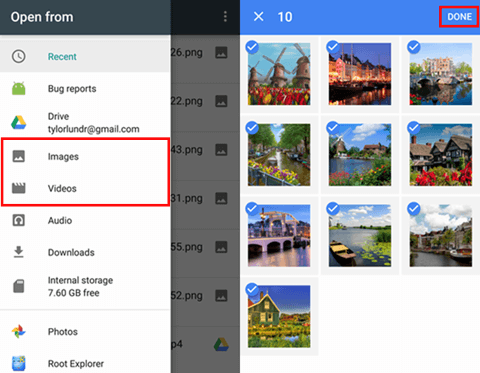
Μέθοδος 3: Ανακτήστε τις διαγραμμένες φωτογραφίες από τον κάδο ανακύκλωσης της συλλογής
Στην εφαρμογή Gallery του Vivo, το Vivo διαθέτει μια επιλογή Κάδος Ανακύκλωσης από όπου μπορείτε να ανακτήσετε τις διαγραμμένες φωτογραφίες σας.
Βήμα 1: Στο Vivo Y20/Y21, ανοίξτε την εφαρμογή Gallery
Βήμα 2: Κάντε κλικ στις τρεις τελείες στο επάνω μέρος της σελίδας και επιλέξτε "Ρυθμίσεις"
Βήμα 3: Επιλέξτε την επιλογή "Κάδος Ανακύκλωσης".
Βήμα 4: Επιλέξτε τα αρχεία φωτογραφιών που θέλετε να ανακτήσετε για ανάκτηση
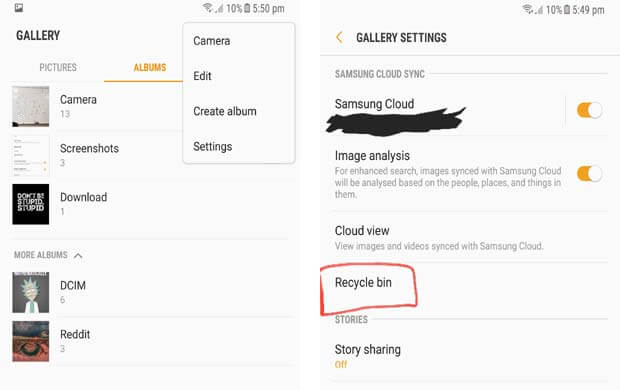
Μέθοδος 4: Χρησιμοποιήστε το Android Data Recovery για να ανακτήσετε χαμένα δεδομένα από το Vivo Y20/Y21
Δεν έχει κάθε χρήστης τη συνήθεια να δημιουργεί τακτικά αντίγραφα ασφαλείας των δεδομένων του, οπότε τι γίνεται αν δεν έχουν δημιουργηθεί αντίγραφα ασφαλείας για τα χαμένα δεδομένα; Μην ανησυχείτε, το Android Data Recovery μπορεί να σας βοηθήσει να ανακτήσετε τα δεδομένα σας απευθείας στη συσκευή σας, είτε είχατε αντίγραφο ασφαλείας είτε όχι.
Το Android Data Recovery είναι ένα επαγγελματικό λογισμικό ανάκτησης δεδομένων που τρέχει σε Windows ή Mac. Μπορεί να ανακτήσει και να ανακτήσει επαφές, φωτογραφίες, βίντεο, μηνύματα κειμένου, αρχεία καταγραφής κλήσεων, έγγραφα και άλλα δεδομένα στο τηλέφωνο ή το tablet Android σας με μια λογική που δεν θα σας απογοητεύσει εύκολα.
Μπορείτε επίσης να διαχειριστείτε και να επαναφέρετε τα δεδομένα σας με το Android Data Recovery Backup, οπότε αν θέλετε να διαχειριστείτε καλύτερα τα δεδομένα σας και να μην τα χάσετε ξανά, ελάτε να το δοκιμάσετε.
Βήματα για τη χρήση της Ανάκτησης δεδομένων Android.
Βήμα 1: Κατεβάστε και εγκαταστήστε το Android Data Recovery στον υπολογιστή σας και, στη συνέχεια, εκκινήστε το

Βήμα 2: Συνδέστε τη συσκευή σας στον υπολογιστή και επιλέξτε "Android Data Recovery" στην πρώτη σελίδα του λογισμικού

Βήμα 3: Το πρόγραμμα θα σας υπενθυμίσει ότι πρέπει πρώτα να ολοκληρώσετε τον εντοπισμό σφαλμάτων USB στο τηλέφωνό σας και θα σας δώσει τις σχετικές οδηγίες

Βήμα 4: Επιλέξτε τον τύπο δεδομένων που θέλετε να ανακτήσετε στη διεπαφή και κάντε κλικ στο "Επόμενο" για να κάνετε το πρόγραμμα να σαρώσει το τηλέφωνό σας

Βήμα 5: Αφού ολοκληρωθεί η σάρωση, επιλέξτε τα δεδομένα που θέλετε να ανακτήσετε και κάντε κλικ στο "Ανάκτηση"

Μέθοδος 5: Επαναφέρετε τα δεδομένα από το τοπικό αρχείο αντιγράφων ασφαλείας στο Vivo Y20/Y21
Αφού δημιουργήσετε αντίγραφα ασφαλείας των δεδομένων σας χρησιμοποιώντας το Android Data Recovery, είναι εύκολο να επαναφέρετε τα δεδομένα σας στο τηλέφωνό σας.
Βήμα 1: Εκκινήστε το Android Data Recovery στον υπολογιστή σας και συνδέστε το τηλέφωνό σας στον υπολογιστή
Βήμα 2: Επιλέξτε "Device Data Backup & Restore" στην αρχική σελίδα του λογισμικού

Βήμα 3: Επιλέξτε "Επαναφορά δεδομένων συσκευής" για να επαναφέρετε ορισμένα δεδομένα ή "Επαναφορά με ένα κλικ" για επαναφορά όλων των δεδομένων αντιγράφων ασφαλείας

Βήμα 4: Επιλέξτε το κατάλληλο αρχείο αντιγράφου ασφαλείας στη διεπαφή και κάντε κλικ στο "Επόμενο" για να εξαγάγετε τα δεδομένα μέσα
Βήμα 5: Μόλις ολοκληρωθεί η εξαγωγή δεδομένων, επιλέξτε τα δεδομένα που θέλετε να επαναφέρετε και κάντε κλικ στο "Ανάκτηση"






